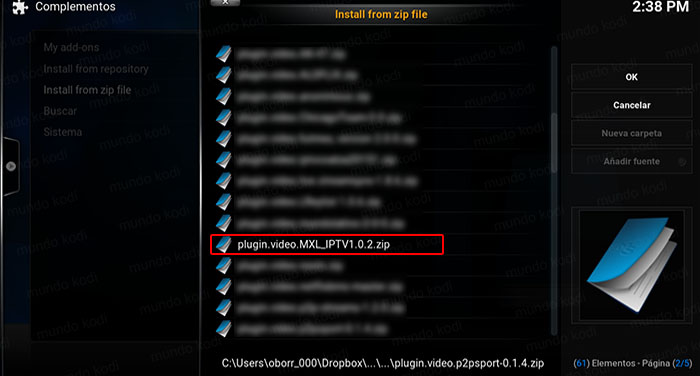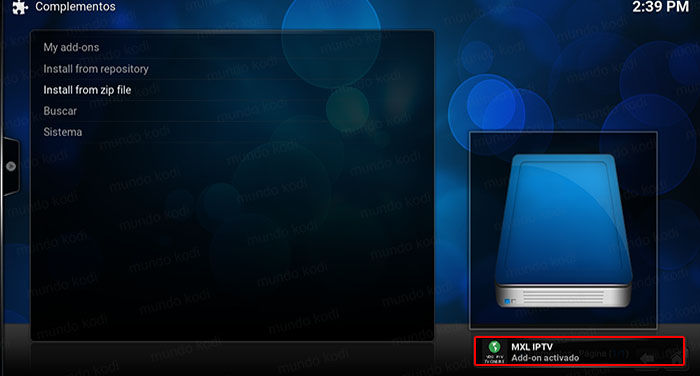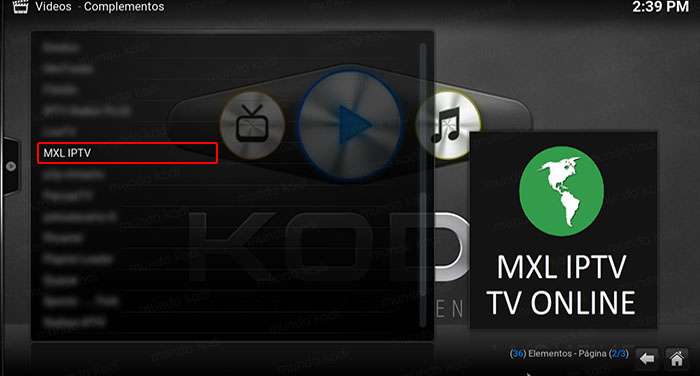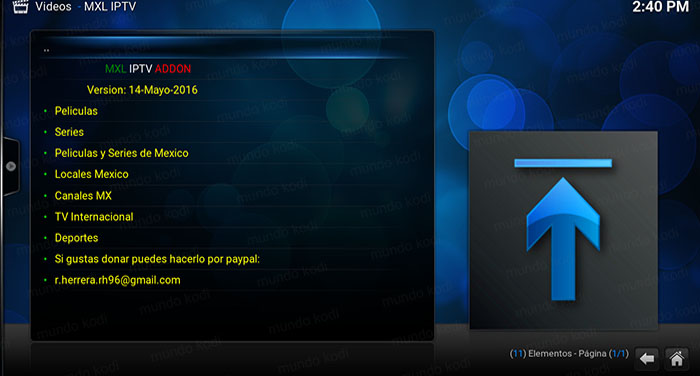Como Instalar Addon MXL IPTV en Kodi [Contenido Latino]
El addon MXL IPTV en Kodi es un addon en donde podremos encontrar contenido especialmente con idioma en español latino, aunque hay alguna lista en donde podremos encontrar canales internacionales la mayoría del contenido está en idioma latino, en este addon veremos listas como Películas, Series, Películas y Series de México, Canales Locales de México, Canales de TV de paga latino muy estables y sin buffer, TV Internacional y Deportes todas estas listas con un gran contenido y funcionando de buena manera, como en todo addon puede que alguna que otro contenido este offline pero la mayoría están funcionando.
|Quizá te interese: Como Instalar Addon Pancas TV en Kodi [Canales Castellano y Más]
El tutorial será realizado en el sistema operativo Windows Kodi v16.1 Jarvis, funciona de manera similar con el resto de las plataformas.
Como Instalar Addon MXL IPTV en Kodi
Actualización 07/06/23 El addon ha dejado de funcionar, para encontrar más alternativas puedes revisar este ENLACE.
El proceso para realizar la instalación del addon es el siguiente:
1. Primero realizamos la descarga del addon MXL IPTV aquí
2. Abrimos Kodi
3. Nos dirigimos a Sistema
4. Complementos
5. Install from zip file
6. Seleccionamos la ruta en donde descargamos el addon plugin.video.MXL_IPTV1.0.2.zip
7. Esperamos a que nos aparezca el mensaje Add-on activado
8. Regresamos al menú principal y nos dirigimos a Sistema > Complementos
9. Seleccionamos MXL IPTV
9. Una vez dentro veremos las listas disponibles del addon
10. ¡Listo! El addon MXL IPTV en Kodi habrá quedado instalado de forma correcta
Esperamos que el tutorial haya sido de ayuda, recuerda que puedes apoyarnos tan solo dando clic en algunos enlaces o realizar alguna donación por paypal (botón en la barra lateral derecha) para seguir manteniendo el sitio activo.
Nota: Mundo Kodi no se hace responsable de cualquier daño, pérdida de tiempo o información al intentar este tutorial, todo esto es solo con la intención de informar. Mundo Kodi así como todo el material aquí mencionado en este sitio no son oficiales de Kodi o Fundación XBMC favor de no realizar quejas o reclamos en el foro oficial de Kodi.